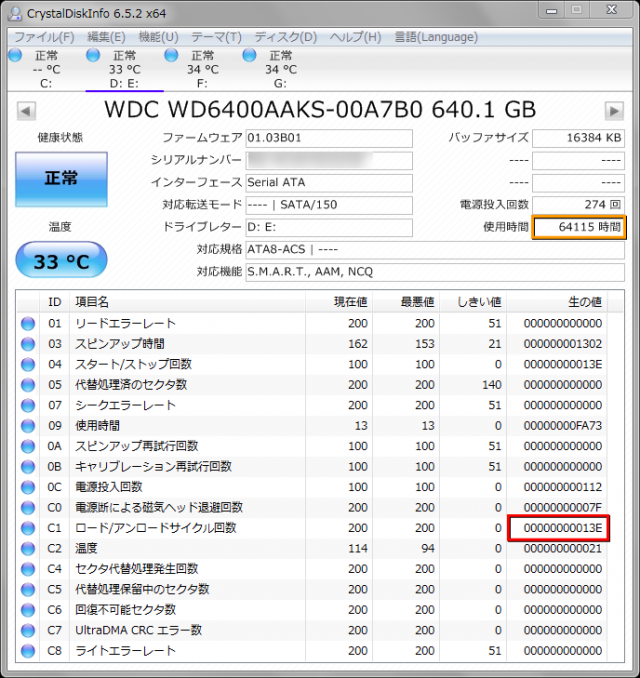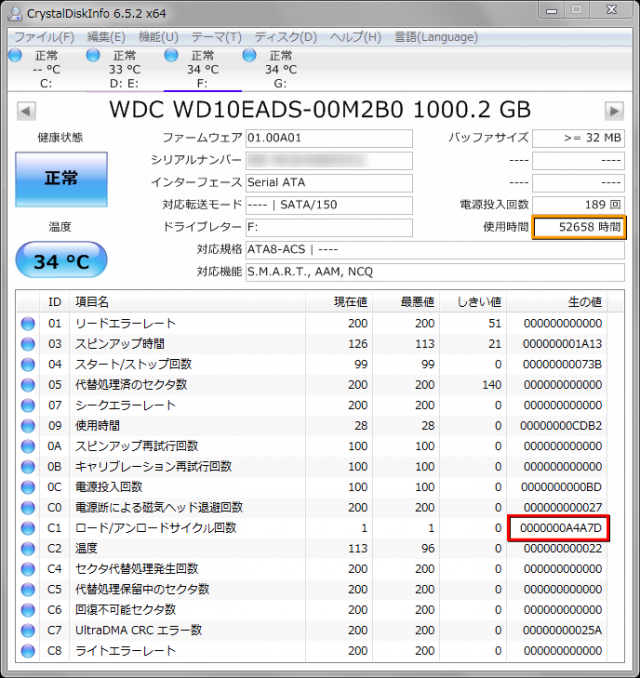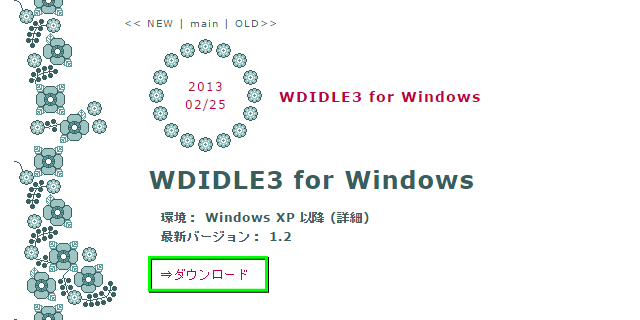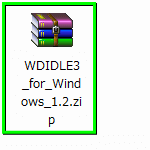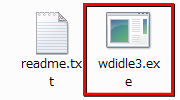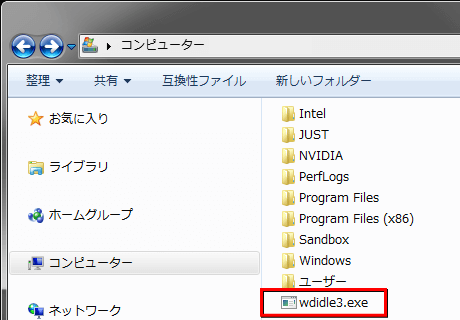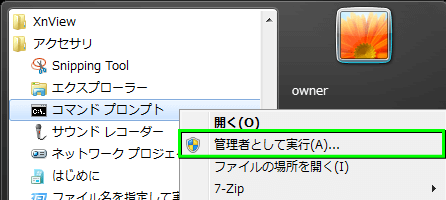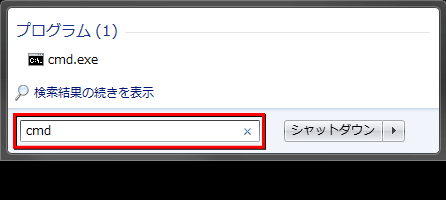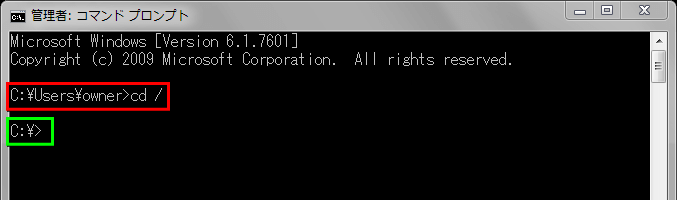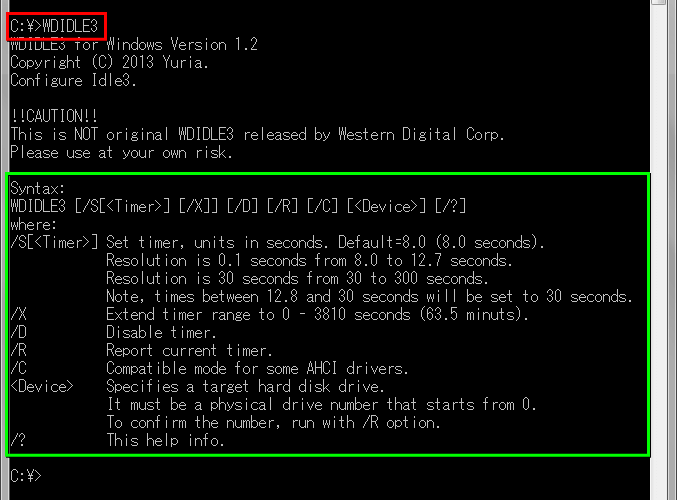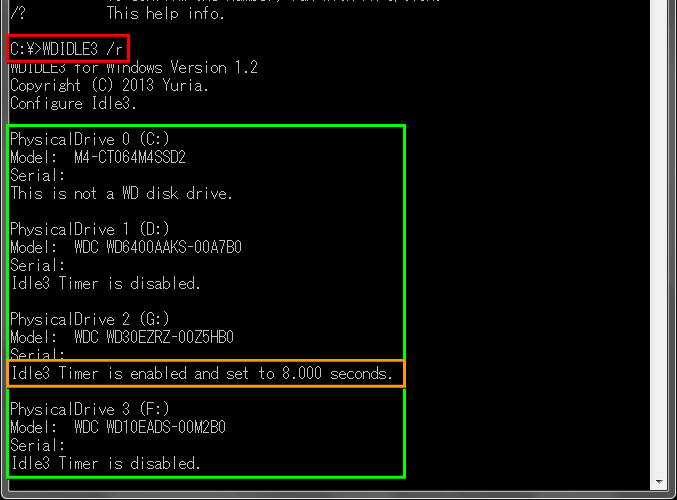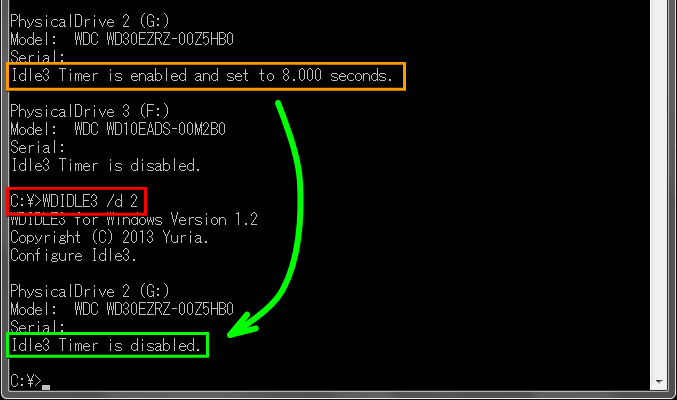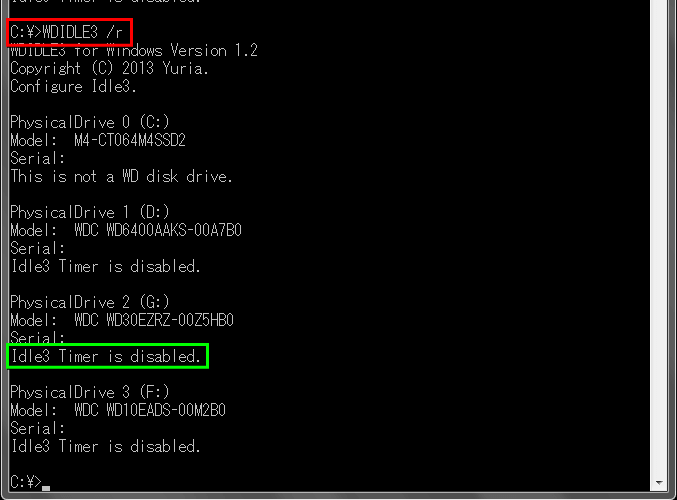Western Digital製HDDの一部に採用されている、省電力機能のIntelliPark。
今回の記事ではWDIDLE3 for Windowsを使用して、この機能を無効化する方法を解説します。
関連記事:WD30EZRZ-RT WD Blue 3TB HDD レビュー
IntelliParkとは?
ディスクへの非アクセスが8秒経過した場合に、自動で磁気ヘッドを待避させる機能です。
この機能によって空気抵抗を減らすことで、消費電力の削減に効果があるとされています。
しかし実際の省電力効果はそれほど大きくなく、むしろ頻繁なヘッドの移動が故障率の増加を招きます。
標準設定で使用し続けると、メーカー提唱のロード/アンロードサイクルへと容易に到達しかねません。
※メーカーが想定する各シリーズのロード/アンロードサイクル:300,000~600,000回
ちなみにディスクの回転数を変化させるという噂もあるようですが、明確な根拠は不明です。
IntelliParkの有無による差違
ここでIntelliParkが、どれほどロード/アンロードを増大させるか調べてみましょう。
用意したのは、発売時期の違う2種類のWestern Digital製ハードディスクドライブです。
まずこちらが、IntelliPark非搭載のWD6400AAKSです。
ロード/アンロード回数は16進数で13Eですから、10進数では318回です。
つぎにこちらが、IntelliPark搭載のWD10EADSです。
ロード/アンロード回数は16進数でA4A7Dですから、10進数では674429回です。
WD6400AAKSとWD10EADSを比べると、前者が後者よりも11457時間長く駆動しています。
――にも関わらずロード/アンロード回数の差は2120倍になっており、尋常ではありません。
そもそもWD10EADSは、すでにメーカーの想定する回数(300,000回)を上回っています。
今のところは動作不良に見舞われていませんが、やはり異常なロード/アンロード回数だと言えます。
IntelliParkを無効にする方法
記事を作成している2015年11月上旬時点では、メーカー推奨の対策方法は見当たらないようです。
そのためメーカー非公式のWDIDLE3 for Windowsを使用して、IntelliParkの設定変更に挑戦します。
ただしリンク先の注意事項にもあるように、このソフトが正しく動作する保証はありません。
自己責任で使用しましょう。
WDIDLE3のダウンロード
まずはWDIDLE3のダウンロードページに移動します。
画像の位置をクリックすると、WDIDLE3_for_Windows_1.2.zipのダウンロードが開始されます。
ダウンロードしたWDIDLE3_for_Windows_1.2.zipを、解凍します。
内部のwdidle3.exeを実行して、ウィンドウが開いたら2つ下のIntelliParkの設定変更へ移動します。
ウィンドウが開いてすぐに閉じてしまう場合は、この直下のWDIDLE3を実行する準備を行います。
WDIDLE3を実行する準備
WDIDLE3のウィンドウを開かないことには、IntelliParkの設定変更が行えません。
そのためWDIDLE3を実行しやすいよう、wdidle3.exeをCドライブの直下に移動します。
つぎにスタートボタンから、コマンド プロンプトを管理者権限で起動します。
コマンド プロンプトが見当たらない場合は、ファイル名を指定して実行から起動します。
コマンド プロンプトが起動したら、cd /と入力して実行します。
するとCドライブ内のファイルが操作できるようになりますから、WDIDLE3と入力して実行します。
コマンドの実行後にこの画面が表示されたら、WDIDLE3を使用する準備は万端です。
IntelliParkの設定変更
IntelliParkの設定を変更するために、内蔵ドライブのリスト化を行います。
内蔵ドライブをリスト化するコマンドは、WDIDLE3 /rです。
するとこのように、接続されているドライブがリスト化されます。
IntelliParkが有効なドライブの場合は、
Idle3 Timer is enabled and set to 8.000 seconds.という文面が表示されます。
磁気ヘッドの待避時間を変更する場合は/sコマンドを使いますが、ここでは無効化を目的にします。
IntelliParkが有効なドライブは2番ですから、WDIDLE3 /d 2と入力して実行します。
すると末尾に入力したドライブ(この場合は2)のみに、IntelliParkの無効化が作用します。
ここで確認のため、もう一度WDIDLE3 /rと入力して実行します。
コマンドの実行後に、先ほどのIdle3 Timer is enabled and set to 8.000 seconds.という表示が、
Idle3 Timer is disabledになっていれば、IntelliParkを無効化できたと考えて良いです。
最後にパソコンの電源を完全に落として再起動を行えば、IntelliParkの無効化は完了です。
ただし仕様変更やその他の問題により、うまくIntelliParkを無効化できないときもあるようです。
――残念ながらその場合は、潔く諦めましょう。